伺服器回應:421 無法連線到 SMTP Outlook 錯誤
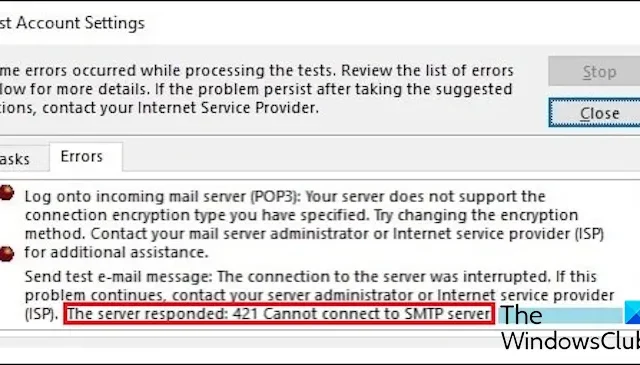
有些 Outlook 使用者報告在 Outlook 中遇到錯誤 421。完整的錯誤訊息如下:
伺服器回應:421 無法連線到 SMTP 伺服器
許多用戶報告收到一條很長的錯誤訊息:
傳送測試電子郵件: 與伺服器的連線已中斷。如果問題仍然存在,請聯絡您的伺服器管理員或 Internet 服務提供者 (ISP)。伺服器回應:421 無法連線到 SMTP 伺服器
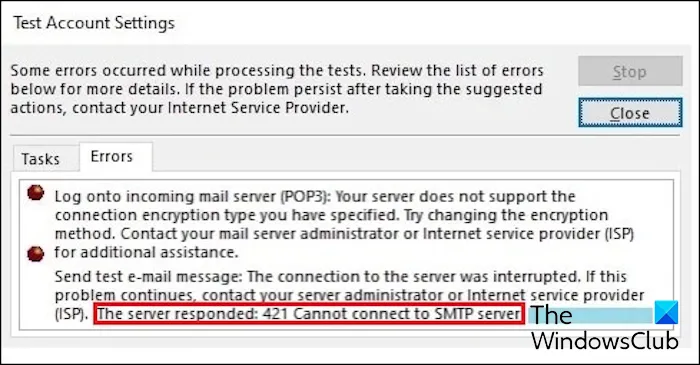
當受影響的使用者嘗試發送電子郵件時,會出現此錯誤。每當他們發送電子郵件時,該電子郵件都會保留在寄件匣中並帶有此錯誤訊息。現在,可能是錯誤的 SMTP 連接埠導致錯誤或帳戶配置不正確。其他原因可能是防毒/防火牆和 VPN 幹擾。然而,無論如何,我們都能滿足您的需求。在這篇文章中,我們將向您展示修復「伺服器回應:421 無法連線到 SMTP 伺服器」錯誤的方法。那麼,請看下面。
伺服器回應:421 無法連線到 SMTP Outlook 錯誤
如果您在 Outlook 中傳送電子郵件時收到「伺服器回應:421 無法連線到 SMTP 伺服器」錯誤,您可以使用下列解決方案來修復該問題:
- 更改您的 SMTP 設定。
- 刪除並重新新增您的電子郵件帳戶。
- 暫時停用防火牆和防毒軟體。
- 停用您的 VPN(如果適用)。
1]更改您的 SMTP 設定
如果您配置了不正確的 SMTP 端口,則在發送電子郵件時可能會觸發 Outlook 錯誤 421。許多 ISP 和雲端託管提供者都會封鎖連接埠 25,因為眾所周知,該連接埠用於從受感染的 PC 發送自動垃圾郵件。因此,如果您的 SMTP 連接埠設定為 25,請將其切換到 465 並檢查錯誤是否已解決。
以下是執行此操作的步驟:
首先,開啟 Microsoft Outlook 應用程式並按一下檔案 >訊息選項。
接下來,點選帳號設定下拉選項,然後從可用選項中選擇 帳號設定< /span>選項。
在新開啟的視窗中,選擇您遇到此錯誤的電子郵件帳戶,然後按變更按鈕。然後,在出現的提示中按一下更多設定按鈕,開啟「Internet 電子郵件設定」視窗。
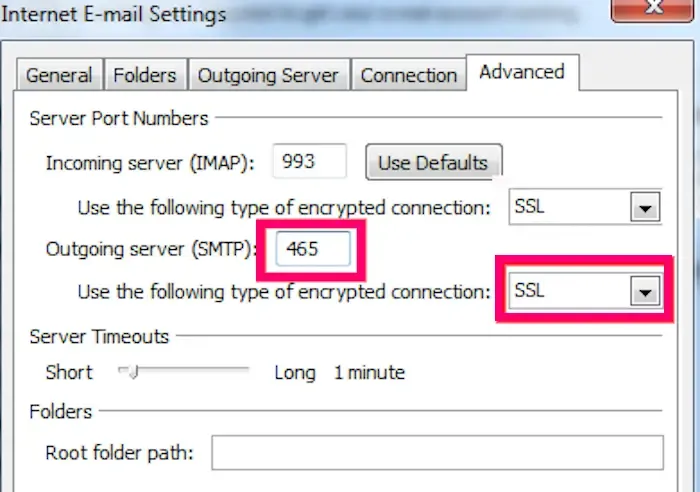
之後,移至進階選項卡,並在發送伺服器 (SMTP)< /a >框,將連接埠號碼改為465。
現在,將 SSL 設定為加密連線類型。
然後,移至發送伺服器選項卡,並確保使用與我的伺服器相同的設定傳入郵件伺服器複選框已勾選。
最後,點選確定按鈕套用新的 SMTP 設定。
現在您可以嘗試發送電子郵件並檢查錯誤 421 是否已修復。
請參閱: 代理伺服器的安全性憑證 – Outlook 存在問題。
2]刪除然後重新新增您的電子郵件帳戶
接下來您可以做的是在 Outlook 中重新新增您的電子郵件帳戶,看看它是否有助於解決錯誤 421。新增電子郵件帳戶時可能存在一些設定錯誤,導致此錯誤。因此,請刪除您的電子郵件帳戶,然後重新配置您的帳戶以檢查錯誤是否已修復。
就是這樣:
首先,按一下 Outlook 中的檔案選單,然後從訊息 < a i=4> 選項卡,選擇帳號設定 下拉選單按鈕 > 帳戶設定選項。
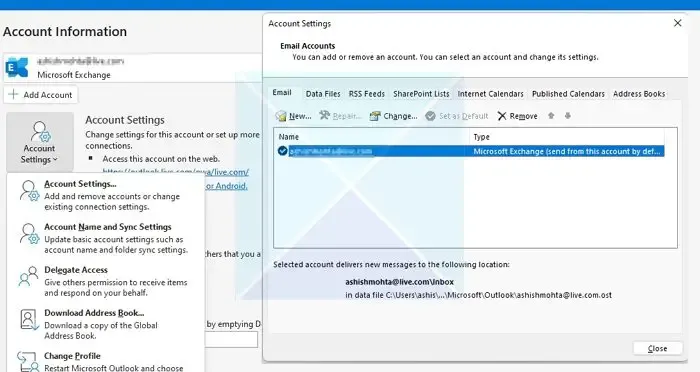
在開啟的視窗中,從電子郵件標籤中選擇有問題的電子郵件帳戶,然後按< a i=3>刪除按鈕。
刪除電子郵件帳號後,點選「帳號設定」視窗中的新建按鈕。
現在,輸入您的姓名、電子郵件地址和密碼,然後按下一步按鈕。
按照提示說明正確配置您的電子郵件帳戶。
完成後,嘗試發送電子郵件並查看錯誤是否已解決。
3]暫時停用防火牆和防毒軟體
此 SMTP 錯誤可能是由於防火牆或防毒軟體的干擾造成的。如果電子郵件伺服器 IP 位於防毒軟體錯誤封鎖的 IP 範圍內,您可能會遇到此錯誤。
現在,要檢查您的安全套件是否是罪魁禍首,您可以暫時關閉防毒軟體或防火牆,然後查看錯誤是否已解決。如果是,您可以透過防火牆和防毒軟體將 Microsoft Outlook 列入白名單,以永久修復該錯誤。
若要允許 Outlook 通過 Windows Defender 防火牆,請依照下列步驟操作:
- 首先,開啟Windows 安全性套用並移至防火牆和應用程式。網路保護選項。
- 之後,點選允許應用程式通過防火牆選項。
- 接下來,點選變更設定按鈕並勾選Microsoft Office Outlook < a i=4> 複選框。
- 現在,勾選私人和公開Outlook 應用程式的網路選項。
- 完成後,按“確定”按鈕並退出視窗。現在,您在發送電子郵件時應該不再收到 421 錯誤。
同樣,您可以將 Microsoft Outlook 新增至防毒軟體的排除或例外清單。例如,在 Avast 中,您可以前往首頁 >設定>組件>網盾>例外並在此處新增 Outlook。這些設定因各個防毒軟體而異。因此,打開所需的排除設置,然後將 Outlook 添加到其中以修復此錯誤。
4]停用您的VPN(如果適用)
導致此錯誤的另一個潛在原因可能是您的 VPN 幹擾 Outlook 與電子郵件伺服器的通訊。因此,如果情況適用,請停用 VPN 連線並開啟 Outlook 傳送電子郵件。查看「伺服器回應:421 無法連線至 SMTP 伺服器」錯誤是否現已解決。
如果錯誤仍然存在,您可以修復 Outlook PST 檔案並檢查錯誤是否已解決。
我希望這有幫助!
什麼是 SMTP 錯誤回應 421?
SMTP 錯誤 421 基本上表示您的電子郵件被收件者伺服器暫時封鎖。當短時間內有過多的連線或訊息時,就會發生這種情況。
如何修復 Outlook 的 SMTP 錯誤?
Outlook 中的 SMTP 錯誤通常是由於您的 SMTP 設定不正確或您的電子郵件帳戶配置不正確而導致的。因此,請嘗試在 Outlook 中使用 SMTP 連接埠 587,看看是否有幫助。如果這不起作用,您可以從 Outlook 中刪除您的電子郵件帳戶,然後再次正確新增以修復錯誤。



發佈留言